Si vous voulez copier votre disque DVD en disque Blu-ray ou convertir DVD en format ISO, est-ce qu'il est possible et est-ce qu'il existe des méthodes faciles à procéder ? Ici, nous allons vous expliquer le processus en détail de convertir DVD en Blu-ray avec des logiciels puissants.

Plus précisément, nous indiquerons d'abord comment ripper DVD en format vidéo, et puis montrons les étapes de graver Blu-ray ou ISO avec des vidéos converties depuis DVD. Maintenant, veuillez suivre les étapes ci-dessous pour effectuer la conversion de DVD en Blu-ray.
Ici, nous utilisons AnyMP4 DVD Ripper pour expliquer ce processus. Avec ce convertisseur DVD, nous pouvons convertir DVD ou DVD protégé en MP4, MKV, AVI, MP3, ou divers formats vidéo ou audio.
Le processus, ça commence à télécharger et installer le DVD ripper sur votre PC ou Mac. Après l'installation, ouvrez le logiciel et cliquez sur « Charger DVD » pour y importer le disque DVD que vous voulez convertir en Blu-ray.
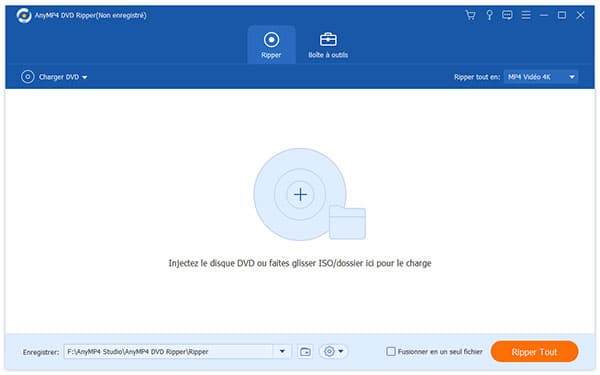
Dépliez la liste « Ripper tout en » en haute à droite, sélectionnez un format vidéo sous l'onglet « Vidéo ». Pour obtenir une image de haute qualité, vous pourriez sélectionner un format vidéo avec la résolution 4K ou HD 1080P.
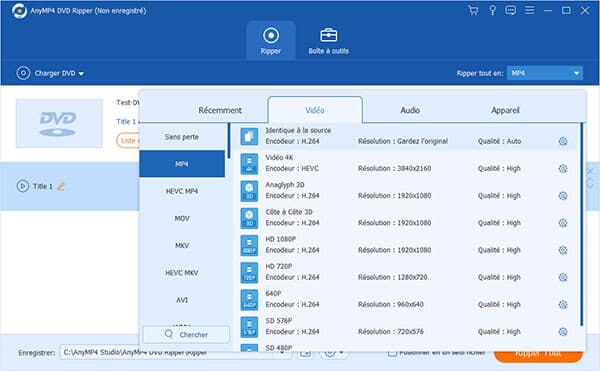
Si vos vidéos DVD avec plusieurs pistes audio ou sous-titres, veuillez choisir un type de piste audio ou sous-titres dans les listes.

Au cas où vous voulez améliorer la vidéo, cliquez sur l'icône en forme d'étoile ou de ciseaux. Le logiciel permet de retourner/rogner/couper la vidéo, modifier des effets vidéo, comme la luminosité, la saturation, et d'ajouter du texte ou des sous-titres, etc.
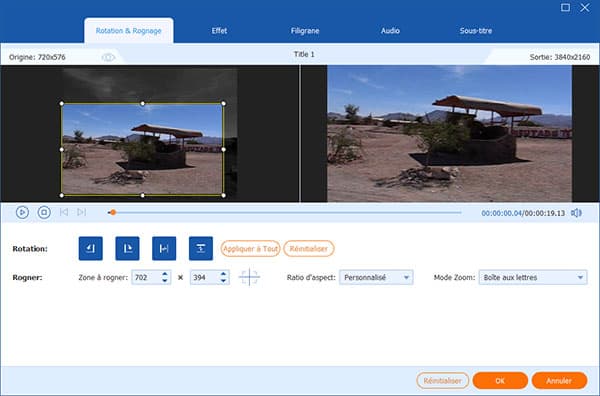
Cliquez sur la liste « Enregistrer » en basse de l'interface pour définir l'emplacement où les vidéos DVD seront enregistrées. Enfin, cliquez sur le bouton « Ripper Tout » pour convertir DVD en format vidéo utilisé pour graver Blu-ray.

Note: Si vous disque DVD non protégé, il est possible de convertir DVD avec VLC. VLC dispose aussi de la fonction de conversion de DVD et Blu-ray.
Après avoir converti DVD, nous pouvons commencer à utiliser les vidéos DVD pour graver Blu-ray. Dans cette partie, nous l'expliquons à l'aide d'AnyMP4 DVD Créateur.
Téléchargez et installez premièrement le graveur Blu-ray sur votre ordinateur, puis lancez-le. Sélectionnez ensuite « Disque Blu-ray » et cliquez sur le bouton « Ajouter Fichiers Média » pour ajouter les vidéos DVD. Après l'importation, cliquez sur « Suivant ».

Sélectionnez un menu dans la liste de « Modèle Menu » à droite. Et il est possible de modifier le bouton, le cadre, et le texte de menu, ajouter de la musique de fond et le film d'ouverture, ou changer l'image de fond pour personnaliser le Blu-ray.
Si vous ne voulez pas ajouter un menu, cochez l'option « Sans Menu ».
Vous pourriez cliquer sur « Aperçu » pour prévisualiser le Blu-ray. Après cela, cliquez sur « Graver » pour avancer le processus.

Si vous voulez convertir DVD en fichier ISO, cochez la case « Enregistrer comme Fichier ISO ». Insérez un disque Blu-ray dans votre ordinateur et puis définissez le moteur de gravure, l'étiquette de volume ou d'autres de paramètres de gravure. Finalement, cliquez sur « Commencer » pour réaliser la gravure de Blu-ray et la conversion de DVD en Blu-ray.
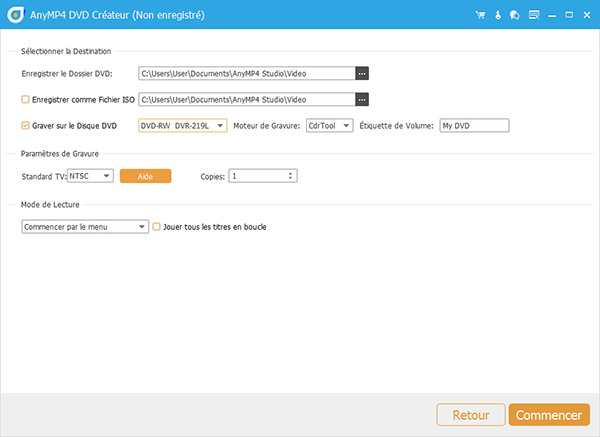
Conclusion:
Avec les étapes susmentionnées, vous pourriez maintenant convertir DVD en Blu-ray avec les logiciels. Par ailleurs, si vous voulez convertir directement DVD en format ISO, au lieu de disque Blu-ray, vous pourriez utiliser un DVD copy, comme AnyMP4 DVD Copie, pour le réaliser.
 Cliquez ici pour poster un commentaire.
Cliquez ici pour poster un commentaire.